手机QQ中如何设置显示绑定闺蜜情侣基友亲密关系标识
QQ是我们常用的一款社交软件,给我们的生活带来了极大的便利和乐趣,深受用户欢迎,有的朋友想知道如何设置显示绑定闺蜜情侣基友亲密关系标识,小编为大家解答这个问题。
具体如下:
1. 首先,请大家在自己的手机中找到【QQ】图标,点击进入主界面,然后选择屏幕左上方的头像按钮。
2.第二步,接下来,请选择屏幕底部的【设置】选项。
3. 第三步,此时,请大家选择【隐私】选项。
4.第四步,如图所示,请选择界面中的【亲密关系】选项。
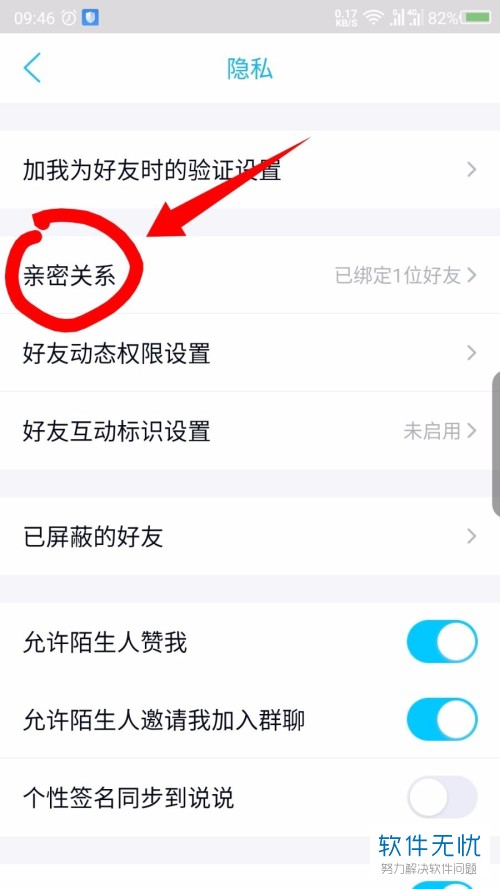
5.第五步,请仔细看一下和好友是否已经绑定了亲密关系即可。
6.最后,要是已经绑定了,那么请选择刚刚隐私界面的【好友互动标识设置】。
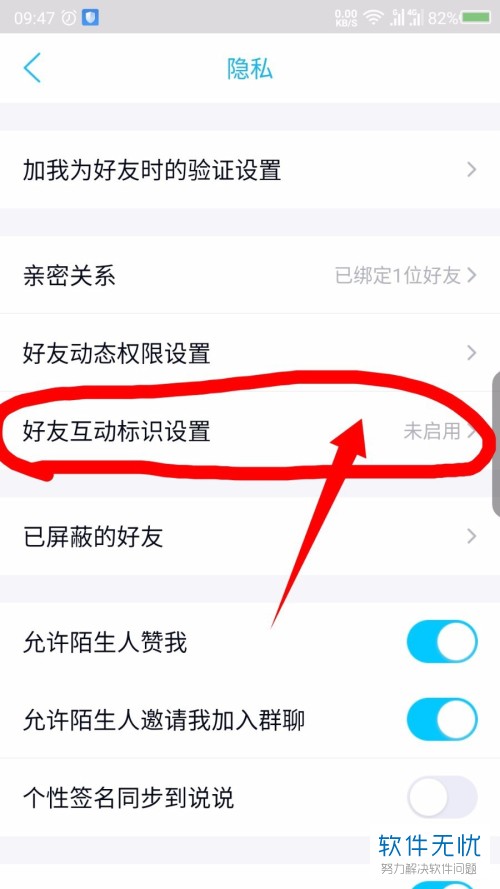
7.最后,完成上述步骤后,请看一看好友互动标识有没有开启,要是已经绑定,那么互动标识也开启了,效果如图。
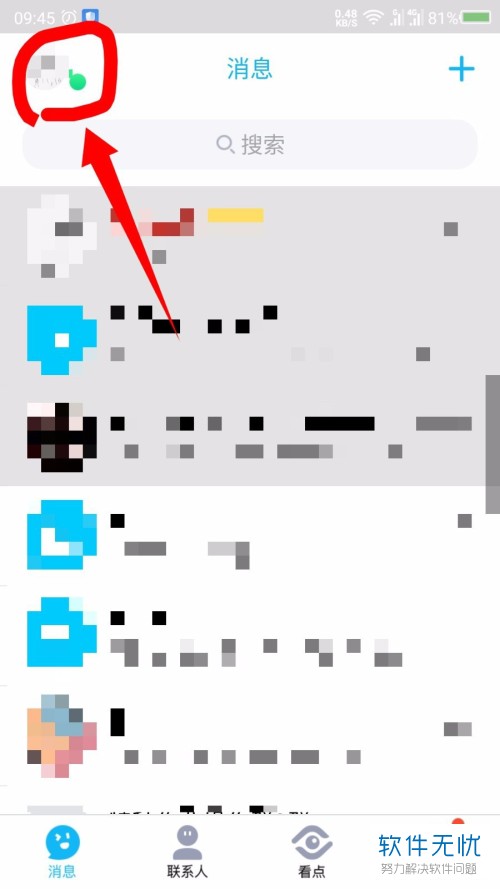
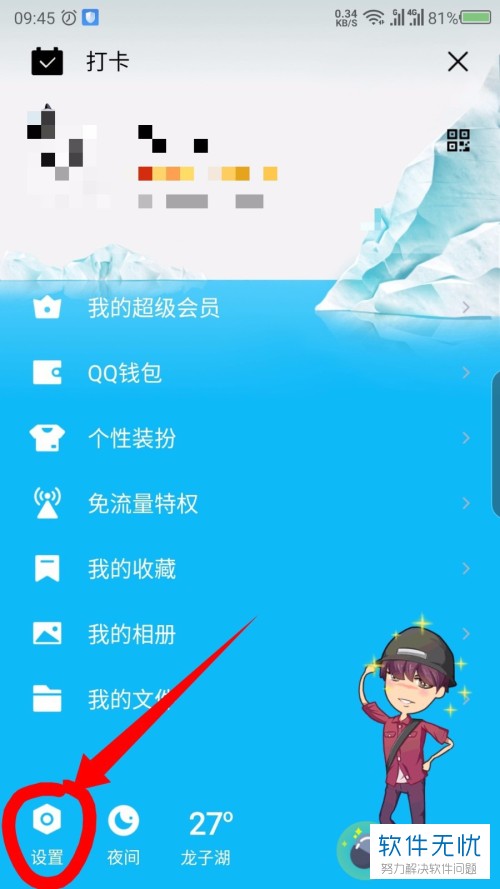
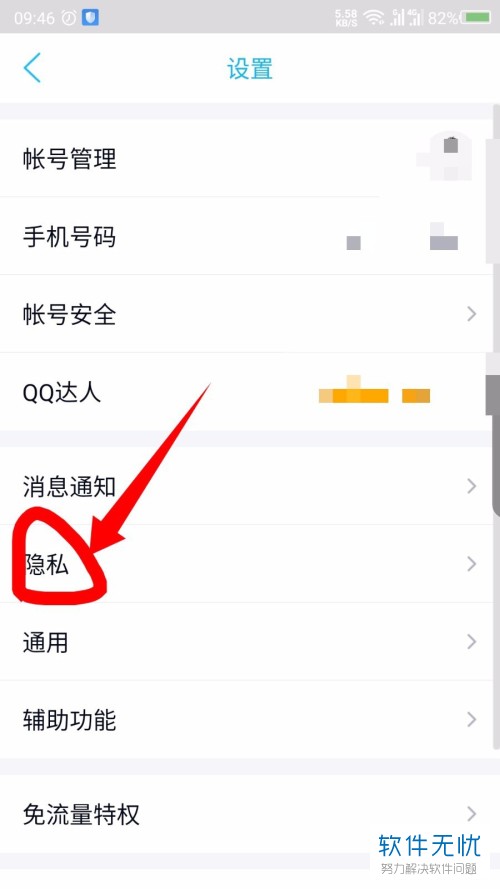
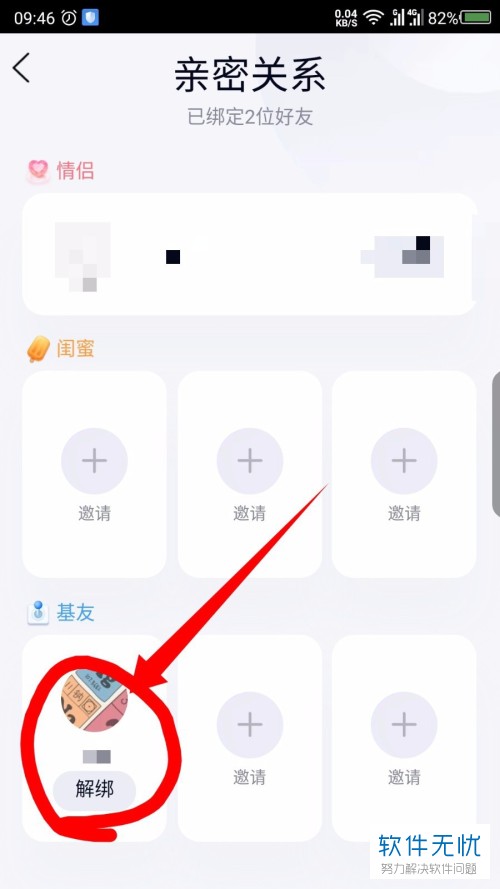
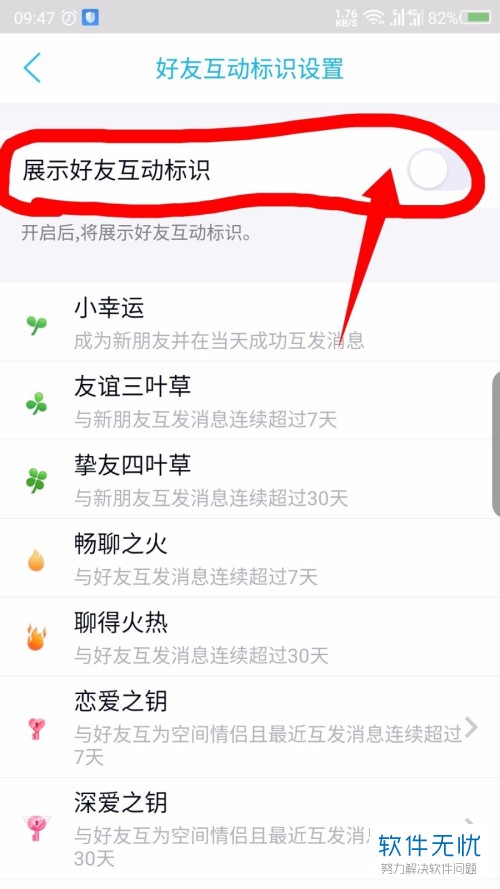
以上就是设置显示绑定闺蜜情侣基友亲密关系标识的方法。
分享:
相关推荐
- 【其他】 WPSrank函数的使用方法 04-19
- 【其他】 WPS日期格式怎么转换 04-19
- 【其他】 WPS日期自动往下排怎么设置 04-19
- 【其他】 WPSExcel怎么添加选项 04-19
- 【其他】 WPSExcel表格怎么翻译 04-19
- 【其他】 WPSExcel怎么分列 04-19
- 【其他】 WPSExcel表格行间距怎么设置 04-19
- 【其他】 WPS文档怎么把图片嵌入表格 04-19
- 【其他】 WPSword怎么转换PDF 04-19
- 【其他】 WPSword文档怎么插视频 04-19
本周热门
-
iphone序列号查询官方入口在哪里 2024/04/11
-
输入手机号一键查询快递入口网址大全 2024/04/11
-
oppo云服务平台登录入口 2020/05/18
-
苹果官网序列号查询入口 2023/03/04
-
fishbowl鱼缸测试网址 2024/04/15
-
outlook邮箱怎么改密码 2024/01/02
-
光信号灯不亮是怎么回事 2024/04/15
-
华为手机主题在哪里?怎么更换 2019/04/05
本月热门
-
iphone序列号查询官方入口在哪里 2024/04/11
-
输入手机号一键查询快递入口网址大全 2024/04/11
-
oppo云服务平台登录入口 2020/05/18
-
fishbowl鱼缸测试网址 2024/04/15
-
outlook邮箱怎么改密码 2024/01/02
-
苹果官网序列号查询入口 2023/03/04
-
光信号灯不亮是怎么回事 2024/04/15
-
学信网密码是什么格式 2020/05/19
-
正负号±怎么打 2024/01/08
-
计算器上各个键的名称及功能介绍大全 2023/02/21












